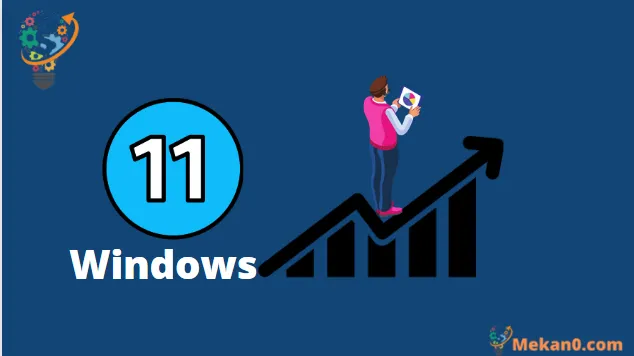ਤੁਸੀਂ ਵਿੰਡੋਜ਼ ਓਪਰੇਟਿੰਗ ਸਿਸਟਮ ਵਿੱਚ ਉਪਲਬਧ ਪ੍ਰਦਰਸ਼ਨ ਮਾਨੀਟਰ ਵਿਸ਼ੇਸ਼ਤਾ ਤੋਂ ਜਾਣੂ ਹੋ ਸਕਦੇ ਹੋ। ਇਹ ਵਿਸ਼ੇਸ਼ਤਾ ਵਿੰਡੋਜ਼ ਵਾਤਾਵਰਨ ਦਾ ਹਿੱਸਾ ਬਣਦੀ ਹੈ, ਕਾਰਗੁਜ਼ਾਰੀ ਨੂੰ ਟਰੈਕ ਕਰਨ ਅਤੇ ਨਿਗਰਾਨੀ ਕਰਨ ਲਈ ਇੱਕ ਸਿਸਟਮ ਪ੍ਰਦਾਨ ਕਰਦੀ ਹੈ।
ਓਪਰੇਟਿੰਗ ਸਿਸਟਮ ਵਿੱਚ ਵਿੰਡੋਜ਼ 11, ਕਾਰਜਕੁਸ਼ਲਤਾ ਮਾਨੀਟਰਿੰਗ ਟੂਲ ਟਾਸਕ ਮੈਨੇਜਰ ਦੇ ਮੁਕਾਬਲੇ ਵਧੇਰੇ ਉੱਨਤ ਵਿਸ਼ੇਸ਼ਤਾਵਾਂ ਦੀ ਪੇਸ਼ਕਸ਼ ਕਰਦਾ ਹੈ। ਇਹ ਟੂਲ ਤੁਹਾਨੂੰ ਰੀਅਲ ਟਾਈਮ ਵਿੱਚ ਸਿਸਟਮ ਸਰੋਤ ਦੀ ਖਪਤ ਦੀ ਨਿਗਰਾਨੀ ਕਰਨ ਦੇ ਯੋਗ ਬਣਾਉਂਦਾ ਹੈ। ਸਿਸਟਮ ਪ੍ਰਸ਼ਾਸਕ ਮੁੱਖ ਤੌਰ 'ਤੇ ਕੰਪਿਊਟਰ ਦੀ ਕਾਰਗੁਜ਼ਾਰੀ 'ਤੇ ਵਰਤੀਆਂ ਗਈਆਂ ਐਪਲੀਕੇਸ਼ਨਾਂ ਦੇ ਪ੍ਰਭਾਵ ਦੀ ਨਿਗਰਾਨੀ ਕਰਨ ਲਈ ਇਸ ਸਾਧਨ 'ਤੇ ਨਿਰਭਰ ਕਰਦੇ ਹਨ।
ਜਿਵੇਂ ਕਿ ਟਾਸਕ ਮੈਨੇਜਮੈਂਟ ਲਈ, ਇਸਦਾ ਉਦੇਸ਼ ਆਮ ਉਪਭੋਗਤਾਵਾਂ ਲਈ ਹੈ, ਜਦੋਂ ਕਿ ਪ੍ਰਦਰਸ਼ਨ ਦੀ ਨਿਗਰਾਨੀ ਦਾ ਉਦੇਸ਼ ਤਕਨੀਕੀ ਉਪਭੋਗਤਾਵਾਂ ਲਈ ਹੈ ਜੋ ਆਪਣੇ ਸਿਸਟਮ ਦੀ ਨਿਗਰਾਨੀ ਕਰਨਾ ਚਾਹੁੰਦੇ ਹਨ ਅਤੇ ਬਾਅਦ ਵਿੱਚ ਵਿਸ਼ਲੇਸ਼ਣ ਲਈ ਇੱਕ ਲੌਗ ਵਿੱਚ ਜਾਣਕਾਰੀ ਇਕੱਠੀ ਕਰਨਾ ਚਾਹੁੰਦੇ ਹਨ।
ਵਿੰਡੋਜ਼ 11 'ਤੇ ਸਿਸਟਮ ਪ੍ਰਦਰਸ਼ਨ ਰਿਪੋਰਟ ਬਣਾਓ
ਪਰਫਾਰਮੈਂਸ ਮਾਨੀਟਰ ਦੀ ਵਰਤੋਂ ਕਰਕੇ, ਤੁਸੀਂ ਇੱਕ ਲੌਗ ਫਾਈਲ ਬਣਾ ਸਕਦੇ ਹੋ ਜੋ ਤੁਹਾਡੇ ਕੰਪਿਊਟਰ ਦੀ ਕਾਰਗੁਜ਼ਾਰੀ ਦਾ ਮੁਲਾਂਕਣ ਕਰਨ ਵਿੱਚ ਤੁਹਾਡੀ ਮਦਦ ਕਰਦੀ ਹੈ। ਇੱਕ ਵਾਰ ਜਦੋਂ ਇਹ ਫ਼ਾਈਲ ਬਣ ਜਾਂਦੀ ਹੈ, ਤਾਂ ਤੁਸੀਂ ਇਹ ਪਤਾ ਲਗਾਉਣ ਲਈ ਬਾਅਦ ਵਿੱਚ ਇਸਦਾ ਵਿਸ਼ਲੇਸ਼ਣ ਕਰ ਸਕਦੇ ਹੋ ਕਿ ਤੁਹਾਡੀ ਡਿਵਾਈਸ ਦੇ ਪ੍ਰਦਰਸ਼ਨ ਵਿੱਚ ਕੋਈ ਸਮੱਸਿਆ ਹੈ ਜਾਂ ਨਹੀਂ। ਇਸ ਲਈ, ਇਸ ਲੇਖ ਵਿੱਚ, ਅਸੀਂ ਵਿਸਤਾਰ ਵਿੱਚ ਦੱਸਾਂਗੇ ਕਿ ਵਿੰਡੋਜ਼ 11 'ਤੇ ਸਿਸਟਮ ਪ੍ਰਦਰਸ਼ਨ ਰਿਪੋਰਟਾਂ ਕਿਵੇਂ ਤਿਆਰ ਕੀਤੀਆਂ ਜਾਣ। ਆਓ ਸ਼ੁਰੂ ਕਰੀਏ।
ਵਿੰਡੋਜ਼ 11 ਵਿੱਚ ਪਰਫਾਰਮੈਂਸ ਮਾਨੀਟਰ ਕਿਵੇਂ ਖੋਲ੍ਹਣਾ ਹੈ
ਰਿਪੋਰਟ ਬਣਾਉਣ ਦੇ ਨਾਲ ਅੱਗੇ ਵਧਣ ਤੋਂ ਪਹਿਲਾਂ ਤੁਹਾਨੂੰ ਵਿੰਡੋਜ਼ 11 ਵਿੱਚ ਪਰਫਾਰਮੈਂਸ ਮਾਨੀਟਰ ਨੂੰ ਕਿਵੇਂ ਖੋਲ੍ਹਣਾ ਹੈ ਇਹ ਪਤਾ ਹੋਣਾ ਚਾਹੀਦਾ ਹੈ। ਪ੍ਰਦਰਸ਼ਨ ਮਾਨੀਟਰ ਨੂੰ ਖੋਲ੍ਹਣ ਦੇ ਬਹੁਤ ਸਾਰੇ ਵੱਖ-ਵੱਖ ਤਰੀਕੇ ਹਨ, ਅਤੇ ਅਸੀਂ ਤੁਹਾਨੂੰ ਸਭ ਤੋਂ ਆਸਾਨ ਤਰੀਕਾ ਦਿਖਾਵਾਂਗੇ।
1. ਵਿੰਡੋਜ਼ ਕੁੰਜੀ + ਬਟਨ 'ਤੇ ਕਲਿੱਕ ਕਰੋ ਕੀਬੋਰਡ 'ਤੇ ਆਰ. ਇਹ RUN ਡਾਇਲਾਗ ਬਾਕਸ ਖੋਲ੍ਹੇਗਾ।
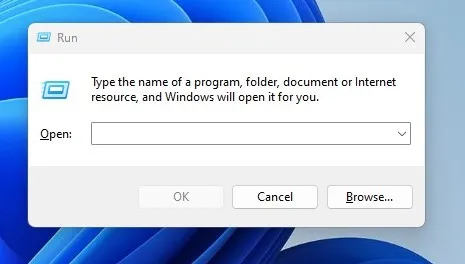
2. ਲਿਖੋ perfmonਅਤੇ ਬਟਨ 'ਤੇ ਕਲਿੱਕ ਕਰੋ Ok .
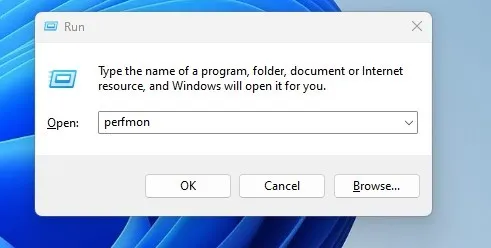
3. ਇਹ ਖੁੱਲ ਜਾਵੇਗਾ ਪ੍ਰਦਰਸ਼ਨ ਮਾਨੀਟਰ ਤੁਹਾਡੇ ਵਿੰਡੋਜ਼ 11 'ਤੇ.
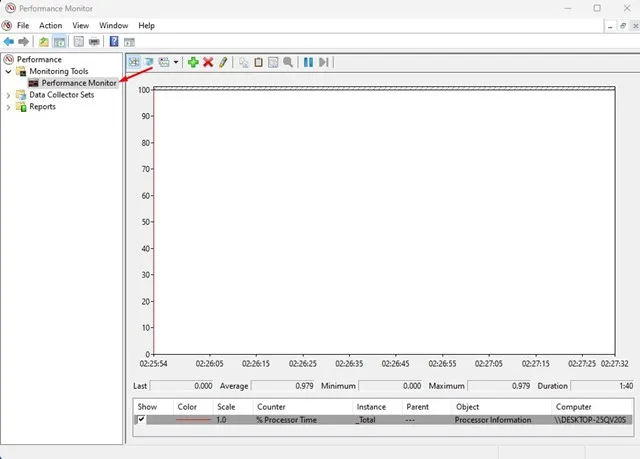
ਬਸ ਇਹ ਹੀ ਸੀ! ਵਿੰਡੋਜ਼ 11 'ਤੇ ਪਰਫਾਰਮੈਂਸ ਮਾਨੀਟਰ ਖੋਲ੍ਹਣ ਦਾ ਇਹ ਸਭ ਤੋਂ ਆਸਾਨ ਤਰੀਕਾ ਹੈ।
ਸਿਸਟਮ ਪ੍ਰਦਰਸ਼ਨ ਰਿਪੋਰਟ ਬਣਾਉਣ ਦੀਆਂ ਵਿਸ਼ੇਸ਼ਤਾਵਾਂ:
ਸਿਸਟਮ ਪ੍ਰਦਰਸ਼ਨ ਰਿਪੋਰਟ ਬਹੁਤ ਸਾਰੀਆਂ ਵਿਸ਼ੇਸ਼ਤਾਵਾਂ ਪ੍ਰਦਾਨ ਕਰਦੀ ਹੈ ਜੋ ਪ੍ਰਦਰਸ਼ਨ ਨੂੰ ਸਮਝਣ ਅਤੇ ਬਿਹਤਰ ਬਣਾਉਣ ਵਿੱਚ ਮਦਦ ਕਰਦੀ ਹੈ ਸਿਸਟਮਇਹਨਾਂ ਵਿਸ਼ੇਸ਼ਤਾਵਾਂ ਵਿੱਚੋਂ ਇਹ ਹਨ:
- ਵੱਖ-ਵੱਖ ਐਪਲੀਕੇਸ਼ਨਾਂ ਅਤੇ ਪ੍ਰਕਿਰਿਆਵਾਂ ਦੁਆਰਾ ਸਰੋਤ ਵਰਤੋਂ ਦੀ ਨਿਗਰਾਨੀ ਕੀਤੀ ਜਾ ਸਕਦੀ ਹੈ, ਜੋ ਕਿ ਸਿਸਟਮ ਦੀ ਸੁਸਤੀ ਦਾ ਕਾਰਨ ਬਣਨ ਵਾਲੀਆਂ ਸਮੱਸਿਆਵਾਂ ਦੀ ਪਛਾਣ ਕਰਨ ਵਿੱਚ ਮਦਦ ਕਰਦੀ ਹੈ।
- ਸਿਸਟਮ ਦੀ ਕਾਰਗੁਜ਼ਾਰੀ ਨੂੰ ਇੱਕ ਖਾਸ ਸਮੇਂ ਦੌਰਾਨ ਟਰੈਕ ਕੀਤਾ ਜਾ ਸਕਦਾ ਹੈ, ਜੋ ਲੰਬੇ ਸਮੇਂ ਵਿੱਚ ਸਿਸਟਮ ਪ੍ਰਦਰਸ਼ਨ ਵਿੱਚ ਤਬਦੀਲੀਆਂ ਦੀ ਪਛਾਣ ਕਰਨ ਵਿੱਚ ਮਦਦ ਕਰਦਾ ਹੈ।
- ਸਿਸਟਮ ਪ੍ਰਦਰਸ਼ਨ ਰਿਪੋਰਟਾਂ ਸਮੇਂ-ਸਮੇਂ ਸਿਰ ਤਿਆਰ ਕੀਤੀਆਂ ਜਾ ਸਕਦੀਆਂ ਹਨ, ਅਤੇ ਇਹਨਾਂ ਰਿਪੋਰਟਾਂ ਦੀ ਤੁਲਨਾ ਸਿਸਟਮ ਪ੍ਰਦਰਸ਼ਨ ਵਿੱਚ ਕਿਸੇ ਵੀ ਸੁਧਾਰ ਜਾਂ ਗਿਰਾਵਟ ਦੀ ਪਛਾਣ ਕਰਨ ਲਈ ਕੀਤੀ ਜਾ ਸਕਦੀ ਹੈ।
- ਸਿਸਟਮ ਦੀ ਕਾਰਗੁਜ਼ਾਰੀ ਦਾ ਮੁਲਾਂਕਣ ਵੱਖ-ਵੱਖ ਖੇਤਰਾਂ ਜਿਵੇਂ ਕਿ ਮੈਮੋਰੀ, ਹਾਰਡ ਡਿਸਕ, ਅਤੇ ਪ੍ਰੋਸੈਸਰ ਵਿੱਚ ਕੀਤਾ ਜਾ ਸਕਦਾ ਹੈ, ਜੋ ਹਰੇਕ ਖੇਤਰ ਵਿੱਚ ਸਮੱਸਿਆਵਾਂ ਦੀ ਪਛਾਣ ਕਰਨ ਵਿੱਚ ਮਦਦ ਕਰਦਾ ਹੈ।
- ਸਿਸਟਮ ਪ੍ਰਦਰਸ਼ਨ ਰਿਪੋਰਟਾਂ ਨੂੰ ਔਸਤ ਉਪਭੋਗਤਾ ਲਈ ਆਸਾਨ ਅਤੇ ਸਰਲ ਤਰੀਕੇ ਨਾਲ ਬਣਾਇਆ ਜਾ ਸਕਦਾ ਹੈ, ਜਦੋਂ ਕਿ ਰਿਪੋਰਟ ਨੂੰ ਅਨੁਕੂਲਿਤ ਕਰਨ ਅਤੇ ਲੋੜੀਂਦੇ ਡੇਟਾ ਨੂੰ ਪ੍ਰਦਰਸ਼ਿਤ ਕਰਨ ਲਈ ਬਹੁਤ ਸਾਰੇ ਵਿਕਲਪ ਪ੍ਰਦਾਨ ਕਰਦੇ ਹਨ.
ਆਮ ਤੌਰ 'ਤੇ, ਸਿਸਟਮ ਪ੍ਰਦਰਸ਼ਨ ਰਿਪੋਰਟ ਦੀ ਵਰਤੋਂ ਸਿਸਟਮ ਦੀ ਕਾਰਗੁਜ਼ਾਰੀ ਨੂੰ ਬਿਹਤਰ ਬਣਾਉਣ ਅਤੇ ਇਸ ਨੂੰ ਪ੍ਰਭਾਵਿਤ ਕਰਨ ਵਾਲੇ ਮੁੱਦਿਆਂ ਦੀ ਪਛਾਣ ਕਰਨ ਲਈ ਕੀਤੀ ਜਾ ਸਕਦੀ ਹੈ, ਜੋ ਕਿ ਸਰਵੋਤਮ ਸਿਸਟਮ ਪ੍ਰਦਰਸ਼ਨ ਨੂੰ ਬਣਾਈ ਰੱਖਣ ਲਈ ਮਹੱਤਵਪੂਰਨ ਹੈ।
ਵਿੰਡੋਜ਼ 11 ਪਰਫਾਰਮੈਂਸ ਮਾਨੀਟਰ ਟੂਲ ਨੂੰ ਕਿਵੇਂ ਐਕਸੈਸ ਕਰਨਾ ਹੈ ਇਹ ਸਿੱਖਣ ਤੋਂ ਬਾਅਦ, ਤੁਸੀਂ ਹੁਣ ਸਿਸਟਮ ਪ੍ਰਦਰਸ਼ਨ 'ਤੇ ਇੱਕ ਵਿਆਪਕ ਰਿਪੋਰਟ ਤਿਆਰ ਕਰਨ ਲਈ ਇਸਦੀ ਵਰਤੋਂ ਕਰ ਸਕਦੇ ਹੋ। ਪ੍ਰਦਰਸ਼ਨ ਮਾਨੀਟਰ ਟੂਲ ਦੀ ਵਰਤੋਂ ਕਰਕੇ ਸਿਸਟਮ ਪ੍ਰਦਰਸ਼ਨ ਰਿਪੋਰਟ ਬਣਾਉਣ ਲਈ ਇੱਥੇ ਕੁਝ ਸਧਾਰਨ ਕਦਮ ਹਨ:
1. ਪਹਿਲਾਂ, ਵਿੰਡੋਜ਼ 11 ਖੋਜ 'ਤੇ ਕਲਿੱਕ ਕਰੋ ਅਤੇ ਪਰਫਾਰਮੈਂਸ ਮਾਨੀਟਰ ਵਿੱਚ ਟਾਈਪ ਕਰੋ। ਫਿਰ, ਉਪਲਬਧ ਵਿਕਲਪਾਂ ਦੀ ਸੂਚੀ ਵਿੱਚੋਂ, ਇੱਕ ਐਪ ਖੋਲ੍ਹੋ ਕਾਰਗੁਜ਼ਾਰੀ ਮਾਨੀਟਰ.
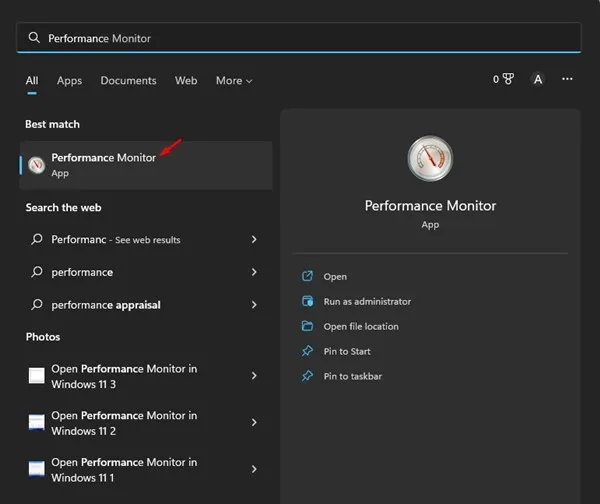
2. ਪ੍ਰਦਰਸ਼ਨ ਸਕ੍ਰੀਨ 'ਤੇ, ਫੈਲਾਓ ਸਮੂਹ ਡਾਟਾ ਕੁਲੈਕਟਰ .
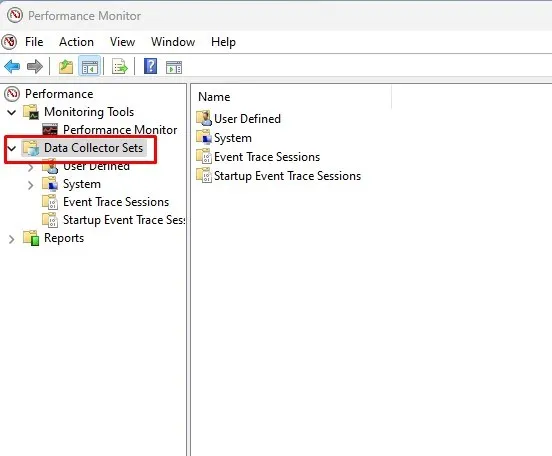
3. ਹੁਣ ਫੈਲਾਓ ਸਿਸਟਮ ਅਤੇ ਕਲਿਕ ਕਰੋ ਸਿਸਟਮ ਦੀ ਕਾਰਗੁਜ਼ਾਰੀ .
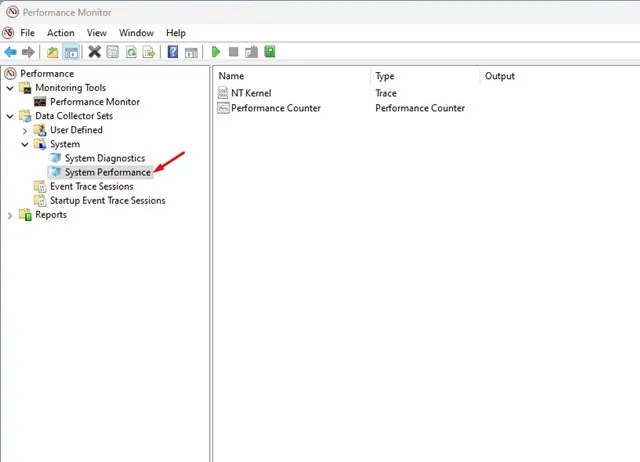
4. ਅੱਗੇ, ਸਿਸਟਮ ਪ੍ਰਦਰਸ਼ਨ 'ਤੇ ਸੱਜਾ-ਕਲਿੱਕ ਕਰੋ ਅਤੇ ਫਿਰ ਚੁਣੋ ਸ਼ੁਰੂ ਕਰੋ .
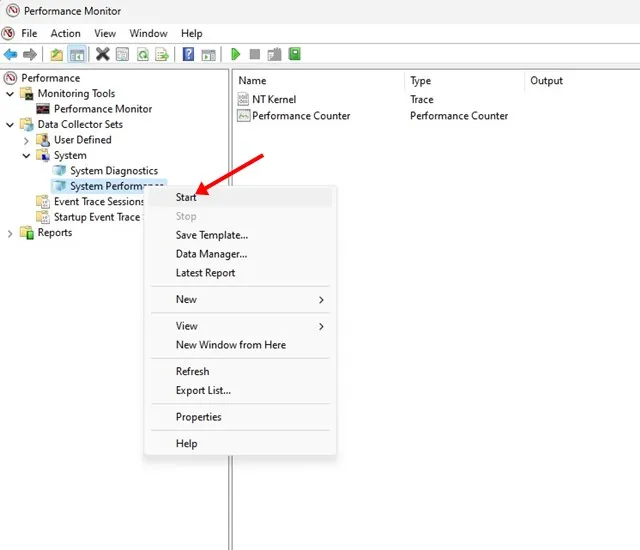
5. ਰਿਪੋਰਟ ਤਿਆਰ ਕਰਨ ਲਈ ਪ੍ਰਦਰਸ਼ਨ ਮਾਨੀਟਰ ਲਈ, ਕੁਝ ਸਕਿੰਟ ਜਾਂ ਸ਼ਾਇਦ ਮਿੰਟ ਉਡੀਕ ਕਰੋ।
6. ਤੇ ਜਾਓ ਰਿਪੋਰਟਿੰਗ > ਸਿਸਟਮ > ਸਿਸਟਮ ਪ੍ਰਦਰਸ਼ਨ .
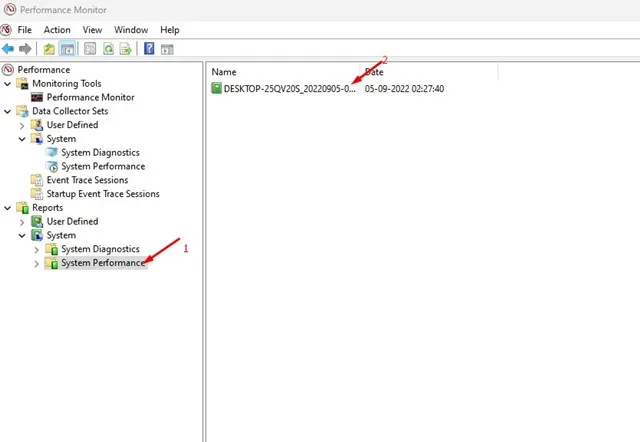
7 ਸੱਜੇ ਪਾਸੇ, ਤੁਹਾਡੇ ਕੋਲ ਸਾਰੀਆਂ ਤਿਆਰ ਕੀਤੀਆਂ ਰਿਪੋਰਟਾਂ ਤੱਕ ਪਹੁੰਚ ਹੋਵੇਗੀ, ਅਤੇ ਤੁਸੀਂ ਇਹ ਦੇਖਣ ਲਈ ਟਾਈਮਸਟੈਂਪ ਦੀ ਜਾਂਚ ਕਰ ਸਕਦੇ ਹੋ ਕਿ ਪ੍ਰਦਰਸ਼ਿਤ ਰਚਨਾ ਦੀ ਮਿਤੀ ਦੀ ਸਮੀਖਿਆ ਕਰਕੇ ਰਿਪੋਰਟ ਕਦੋਂ ਬਣਾਈ ਗਈ ਸੀ।
8. ਜੇਕਰ ਤੁਸੀਂ ਰਿਪੋਰਟ ਪੜ੍ਹਨਾ ਚਾਹੁੰਦੇ ਹੋ, ਤਾਂ ਇਸ 'ਤੇ ਡਬਲ ਕਲਿੱਕ ਕਰੋ।
9. ਸਿਸਟਮ ਪਰਫਾਰਮੈਂਸ ਰਿਪੋਰਟ ਤੁਹਾਨੂੰ ਬਹੁਤ ਸਾਰੇ ਦਿਖਾਏਗੀ ਡਾਇਗਨੌਸਟਿਕ ਵੇਰਵੇ ਡਿਸਕ, ਨੈੱਟਵਰਕ, CPU, ਮੈਮੋਰੀ ਅਤੇ ਹੋਰ ਸਿਸਟਮ ਸਰੋਤਾਂ ਬਾਰੇ।
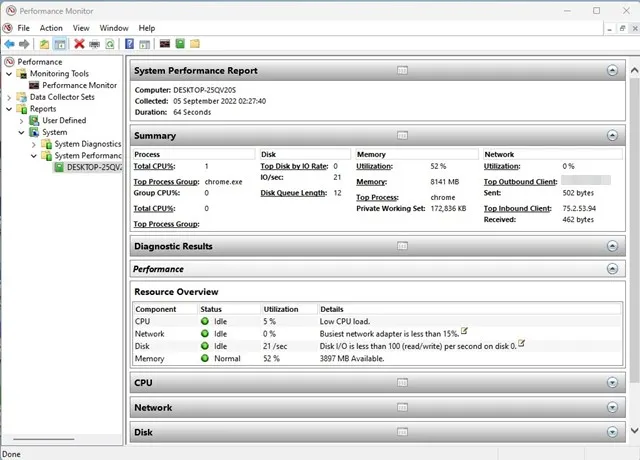
ਬਸ ਇਹ ਹੀ ਸੀ! ਇਸ ਤਰ੍ਹਾਂ ਤੁਸੀਂ ਸਿਸਟਮ ਪ੍ਰਦਰਸ਼ਨ ਰਿਪੋਰਟ ਤਿਆਰ ਕਰਨ ਲਈ ਵਿੰਡੋਜ਼ 11 'ਤੇ ਪ੍ਰਦਰਸ਼ਨ ਮਾਨੀਟਰ ਦੀ ਵਰਤੋਂ ਕਰ ਸਕਦੇ ਹੋ।
ਇਹ ਵੀ ਪੜ੍ਹੋ: ਵਿੰਡੋਜ਼ ਪੀਸੀ 'ਤੇ ਗ੍ਰਾਮਰਲੀ ਦੀ ਵਰਤੋਂ ਕਿਵੇਂ ਕਰੀਏ
ਯਕੀਨਨ! ਵਿੰਡੋਜ਼ 11 ਪਰਫਾਰਮੈਂਸ ਮਾਨੀਟਰ ਨੂੰ ਤੁਹਾਡੇ ਦੁਆਰਾ ਪਸੰਦੀਦਾ ਢੰਗ ਦੀ ਵਰਤੋਂ ਕਰਕੇ ਇਸਨੂੰ ਖੋਲ੍ਹਣ ਤੋਂ ਬਾਅਦ ਵਰਤਿਆ ਜਾ ਸਕਦਾ ਹੈ। ਇੱਥੇ ਉਹ ਕਦਮ ਹਨ ਜੋ ਤੁਸੀਂ ਇਸ ਸਾਧਨ ਦੀ ਵਰਤੋਂ ਕਰਨ ਲਈ ਅਪਣਾ ਸਕਦੇ ਹੋ:
ਪ੍ਰਦਰਸ਼ਨ ਮਾਨੀਟਰ ਟੂਲ ਖੋਲ੍ਹਣ ਤੋਂ ਬਾਅਦ, ਤੁਸੀਂ "ਸਰੋਤ ਵੇਖੋ" 'ਤੇ ਕਲਿੱਕ ਕਰ ਸਕਦੇ ਹੋ ਕਿ ਤੁਸੀਂ ਕਿਸ ਚੀਜ਼ ਦੀ ਨਿਗਰਾਨੀ ਕਰਨਾ ਚਾਹੁੰਦੇ ਹੋ, ਜਿਵੇਂ ਕਿ ਪ੍ਰੋਸੈਸਰ, ਮੈਮੋਰੀ, ਡਿਸਕ ਅਤੇ ਨੈੱਟਵਰਕ।
ਜਿਸ ਸਰੋਤ ਦੀ ਤੁਸੀਂ ਨਿਗਰਾਨੀ ਕਰਨਾ ਚਾਹੁੰਦੇ ਹੋ ਉਸ ਨੂੰ ਚੁਣਨ ਤੋਂ ਬਾਅਦ, ਤੁਸੀਂ ਇੱਕ ਬਟਨ 'ਤੇ ਕਲਿੱਕ ਕਰ ਸਕਦੇ ਹੋ ਮਾਊਸ ਉਸ ਆਈਟਮ 'ਤੇ ਸੱਜਾ ਕਲਿੱਕ ਕਰੋ ਜਿਸ ਦੀ ਤੁਸੀਂ ਨਿਗਰਾਨੀ ਕਰਨਾ ਚਾਹੁੰਦੇ ਹੋ ਅਤੇ ਪੌਪ-ਅੱਪ ਮੀਨੂ ਤੋਂ "ਨਿਗਰਾਨੀ ਪ੍ਰਦਰਸ਼ਨ" ਦੀ ਚੋਣ ਕਰੋ।
ਤੁਸੀਂ ਇੱਕ ਨਿਸ਼ਚਿਤ ਸਮੇਂ ਵਿੱਚ ਸਰੋਤਾਂ ਦੀ ਨਿਗਰਾਨੀ ਕਰਨ ਲਈ ਇੱਕ ਚਾਰਟ ਵੀ ਬਣਾ ਸਕਦੇ ਹੋ। ਅਜਿਹਾ ਕਰਨ ਲਈ, ਤੁਸੀਂ ਵਿੰਡੋ ਦੇ ਸਿਖਰ 'ਤੇ ਮਾਨੀਟਰ ਚਾਰਟ 'ਤੇ ਸੱਜਾ-ਕਲਿਕ ਕਰ ਸਕਦੇ ਹੋ ਅਤੇ ਨਵਾਂ ਚਾਰਟ ਬਣਾਓ ਚੁਣ ਸਕਦੇ ਹੋ।
ਚਾਰਟ ਬਣਾਉਣ ਤੋਂ ਬਾਅਦ, ਤੁਸੀਂ ਉਹ ਸਰੋਤ ਸ਼ਾਮਲ ਕਰ ਸਕਦੇ ਹੋ ਜਿਸਦੀ ਤੁਸੀਂ ਨਿਗਰਾਨੀ ਕਰਨਾ ਚਾਹੁੰਦੇ ਹੋ, ਉਸ ਸਮੇਂ ਦੀ ਮਿਆਦ ਚੁਣ ਸਕਦੇ ਹੋ ਜਿਸਦੀ ਤੁਸੀਂ ਨਿਗਰਾਨੀ ਕਰਨਾ ਚਾਹੁੰਦੇ ਹੋ, ਅਤੇ ਚਾਰਟ ਨੂੰ ਸੁਰੱਖਿਅਤ ਕਰ ਸਕਦੇ ਹੋ।
ਤੁਸੀਂ ਹੁਣ ਤਿਆਰ ਕੀਤੇ ਚਾਰਟ ਨੂੰ ਦੇਖ ਸਕਦੇ ਹੋ ਅਤੇ ਪ੍ਰਦਰਸ਼ਨ ਜਾਣਕਾਰੀ ਦਾ ਵਿਸ਼ਲੇਸ਼ਣ ਕਰ ਸਕਦੇ ਹੋ ਪੀ.ਸੀ ਤੁਹਾਡਾ.
ਇਹਨਾਂ ਕਦਮਾਂ ਨਾਲ, ਤੁਸੀਂ ਆਸਾਨੀ ਨਾਲ ਵਿੰਡੋਜ਼ 11 ਪਰਫਾਰਮੈਂਸ ਮਾਨੀਟਰ ਦੀ ਵਰਤੋਂ ਕਰ ਸਕਦੇ ਹੋ ਅਤੇ ਆਪਣੇ ਕੰਪਿਊਟਰ ਦੀ ਕਾਰਗੁਜ਼ਾਰੀ ਦਾ ਵਿਸ਼ਲੇਸ਼ਣ ਕਰ ਸਕਦੇ ਹੋ।
ਹਾਂ, ਸਿਸਟਮ ਦੀ ਕਾਰਗੁਜ਼ਾਰੀ ਨੂੰ ਪ੍ਰਭਾਵਿਤ ਕਰਨ ਵਾਲੀਆਂ ਗਲਤੀਆਂ ਨੂੰ ਸਿਸਟਮ ਪ੍ਰਦਰਸ਼ਨ ਰਿਪੋਰਟ ਦੀ ਵਰਤੋਂ ਕਰਕੇ ਪਛਾਣਿਆ ਜਾ ਸਕਦਾ ਹੈ। ਆਮ ਤੌਰ 'ਤੇ, ਇਹਨਾਂ ਗਲਤੀਆਂ ਵਿੱਚ ਪ੍ਰੋਸੈਸਰ, ਮੈਮੋਰੀ, ਹਾਰਡ ਡਿਸਕ, ਨੈਟਵਰਕ, ਸੌਫਟਵੇਅਰ, ਸੇਵਾਵਾਂ ਅਤੇ ਪ੍ਰਕਿਰਿਆਵਾਂ ਨਾਲ ਸਬੰਧਤ ਸਮੱਸਿਆਵਾਂ ਸ਼ਾਮਲ ਹੁੰਦੀਆਂ ਹਨ, ਅਤੇ ਇਹਨਾਂ ਮੁੱਦਿਆਂ ਨੂੰ ਸਿਸਟਮ ਪ੍ਰਦਰਸ਼ਨ ਰਿਪੋਰਟਾਂ ਦਾ ਵਿਸ਼ਲੇਸ਼ਣ ਕਰਕੇ ਪਛਾਣਿਆ ਜਾ ਸਕਦਾ ਹੈ।
ਇਹਨਾਂ ਸਮੱਸਿਆਵਾਂ ਦੀ ਪਛਾਣ ਹੋਣ ਤੋਂ ਬਾਅਦ, ਉਹਨਾਂ ਨਾਲ ਨਜਿੱਠਣ ਲਈ ਹੱਲ ਪੇਸ਼ ਕੀਤੇ ਜਾ ਸਕਦੇ ਹਨ, ਇਸ ਵਿੱਚ ਸਿਸਟਮ ਅੱਪਡੇਟ ਦੀ ਜਾਂਚ, ਐਂਟੀਵਾਇਰਸ ਸੌਫਟਵੇਅਰ ਸਥਾਪਤ ਕਰਨਾ, ਬੇਲੋੜੇ ਪ੍ਰੋਗਰਾਮਾਂ ਨੂੰ ਅਣਇੰਸਟੌਲ ਕਰਨਾ, ਮੈਮੋਰੀ ਸਮਰੱਥਾ ਵਧਾਉਣਾ, ਹਾਰਡ ਡਰਾਈਵ ਨੂੰ ਸਾਫ਼ ਕਰਨਾ, ਨੈੱਟਵਰਕ ਸੈਟਿੰਗਾਂ ਨੂੰ ਅਨੁਕੂਲ ਬਣਾਉਣਾ, ਬੇਲੋੜੀਆਂ ਸੇਵਾਵਾਂ ਅਤੇ ਪ੍ਰਕਿਰਿਆਵਾਂ ਨੂੰ ਅਸਮਰੱਥ ਕਰਨਾ ਸ਼ਾਮਲ ਹੋ ਸਕਦਾ ਹੈ, ਇਹ ਕਦਮ ਸਿਸਟਮ ਦੀ ਕਾਰਗੁਜ਼ਾਰੀ ਵਿੱਚ ਮਹੱਤਵਪੂਰਨ ਸੁਧਾਰ ਕਰਨ ਵਿੱਚ ਮਦਦ ਕਰ ਸਕਦੇ ਹਨ।
ਹਾਲਾਂਕਿ ਪਰਫਾਰਮੈਂਸ ਮਾਨੀਟਰ ਇੱਕ ਵਧੀਆ ਟੂਲ ਹੈ, ਇਸਦੀ ਵਰਤੋਂ ਕਰਨਾ ਥੋੜਾ ਮੁਸ਼ਕਲ ਹੋ ਸਕਦਾ ਹੈ। ਹਾਲਾਂਕਿ ਤੁਹਾਡੇ ਦੁਆਰਾ ਤਿਆਰ ਕੀਤੀਆਂ ਰਿਪੋਰਟਾਂ ਆਮ ਤੌਰ 'ਤੇ ਗੈਰ-ਤਕਨੀਕੀ ਉਪਭੋਗਤਾਵਾਂ ਲਈ ਸਾਫ਼ ਅਤੇ ਪੜ੍ਹਨ ਵਿੱਚ ਆਸਾਨ ਹੁੰਦੀਆਂ ਹਨ, ਕੁਝ ਉਪਭੋਗਤਾਵਾਂ ਨੂੰ ਡੇਟਾ ਦਾ ਸਹੀ ਢੰਗ ਨਾਲ ਵਿਸ਼ਲੇਸ਼ਣ ਕਰਨ ਅਤੇ ਸਮਝਣ ਵਿੱਚ ਮੁਸ਼ਕਲ ਹੋ ਸਕਦੀ ਹੈ।
ਇਸ ਲਈ, ਇਹ ਗਾਈਡ ਵਿੰਡੋਜ਼ 11 'ਤੇ ਹਰੇਕ ਲਈ ਆਸਾਨ ਅਤੇ ਸਮਝਣ ਯੋਗ ਤਰੀਕੇ ਨਾਲ ਸਿਸਟਮ ਪ੍ਰਦਰਸ਼ਨ ਰਿਪੋਰਟ ਬਣਾਉਣ 'ਤੇ ਕੇਂਦ੍ਰਿਤ ਹੈ। ਅਤੇ ਜੇਕਰ ਤੁਹਾਨੂੰ ਪ੍ਰਦਰਸ਼ਨ ਰਿਪੋਰਟਾਂ ਬਣਾਉਣ ਲਈ ਹੋਰ ਮਦਦ ਦੀ ਲੋੜ ਹੈ, ਤਾਂ ਕਿਰਪਾ ਕਰਕੇ ਹੇਠਾਂ ਦਿੱਤੀਆਂ ਟਿੱਪਣੀਆਂ ਵਿੱਚ ਆਪਣੇ ਸਵਾਲ ਜਾਂ ਚਿੰਤਾਵਾਂ ਪੁੱਛਣ ਲਈ ਬੇਝਿਜਕ ਮਹਿਸੂਸ ਕਰੋ।